一、Linux 基础
Linux版本号(内核版本号)三部分组成:
A.B.C
A:主版本号
B:次版本号(奇数:开发版本;偶数:发行版本)
C:修订版本号(修订次数)
eg:3.6.28
3为主版本号;6为次版本号,偶数说明为发行版本;28为修订版本号,说明修订了28次。
登陆用户名结构
[root@www ~]#
- root:当前登陆的用户名
- www:主机名
- ~:当前用户所处的目录 波浪线代表用户宿主目录
- #/$ :#代表是管理员权限,$代表是普通用户权限
Linux目录结构
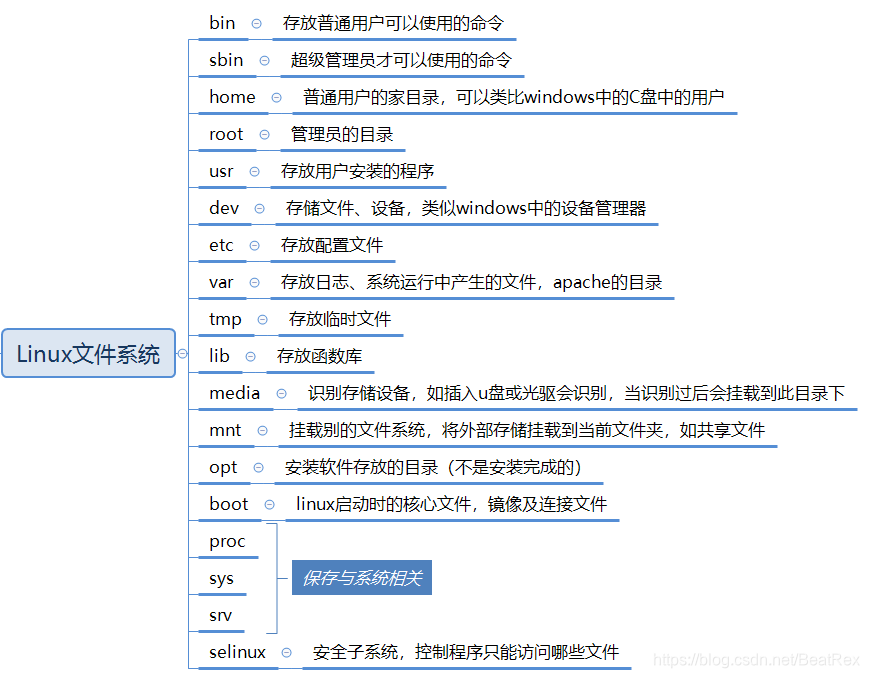
shell的含义
作用:人机交互的接口,负责将我们输入的命令传递给内核以及将内核返回的结果传递给我们。
多用户多任务,可支持6个终端,切换:ctrl+alt+f1-f6**
命令行界面切换图形界面ctrl+alt+f7
切换用户命令:su(switch user) 用户名
当普通用户切换到管理员时需要密码,管理员切换到普通用户不需要密码
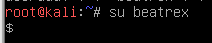
登陆信息保存在/etc/issue下

查看命令属于内部命令还是外部命令
- 内部命令:shell集成
- 外部命令:linux文件系统中存在的一个应用程序 使用type查看命令类型(builtin关键字说明是内部命令,列出目录说明是外部命令)
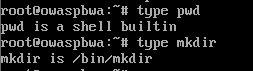
二、常用命令
列出目录:ls(list)
参数:
-
-l(–long):以长格式显示
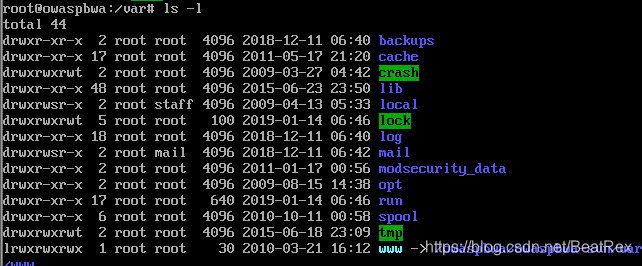
组成:
第一位:文件类型
~:普通文件
d:目录
b:块设备,如硬盘、u盘等
c:字符设备,如键盘等
s:套接字文件
p:命令管道
l:符号链接文件(类似windows中的快捷方式)
第二位到第十位:权限位(rws读、写、执行)
2、3、4位:文件属主权限
5、6、7位:文件属组权限
8、9、10位:其他用户权限
第十一位:文件硬链接的次数
第一个单词表示文件属主
第二个单词表示文件属组
文件大小
文件的时间戳(文件最后被访问的时间戳)
文件时间戳分类:
access:访问时间戳
modify:文件被更改时间戳(修改文件数据)
change:文件被更改时间戳(更改文件属性)
查看文件时间戳命令:state 文件名
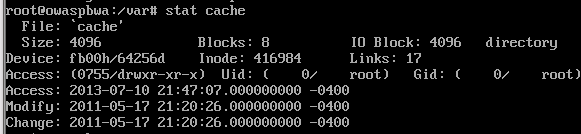
-
-h:显示文件大小的单位
-
-a:显示目录下所有文件(包括隐藏文件)
-
-R:递归显示目录中的内容
-
-r:逆序显示
-
-i:显示下标
–sort=size/time 按照大小(由大到小)/修改时间(由近到晚)进行排序
查看命令帮助信息:
- 内部命令:help 命令字
- 外部命令:命令字 --help
- info方法:查看命令历史信息,版权信息
- man方法:man 命令字(内部外部命令均可)
man方法查找关键字:/关键字(从上往下查找)
?关键字(从下往上查找)
查看命令的路径:which 命令
查看命令所在的帮助信息的目录:whatis 命令
whatis命令在系统启动70分钟之后才可使用,可使用makewhatis命令初始化,然后使用

当有多个目录时,我们可在man后加数字指定查看的帮助信息


切换目录:cd
- cd:不加选项返回到当前用户的宿主目录
- -:返回上次访问的目录
- ~username:返回到username的宿主目录
- .:返回当前目录
- …:返回上一级目录
查看当前所处路径:pwd
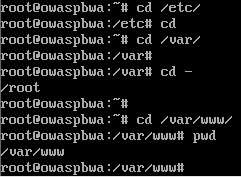
查看文件内容
cat:将文件内容全部显示
more:单页显示文件内容,回车查看下一页,空格查看下一行,q退出
less:同more,只是左下角不显示阅读的内容占比
tail:默认显示文件最后十行的内容,可加参数/数字,显示指定文末行数的文件内容
grep 关键字符串 文件 :在文件中找到包含关键字符串的行进行显示
复制删除文件
cp 文件a 复制的文件名称b
复制文件a然后生成一个名字为b的文件和a一样,若复制目录,加-r参数
rm 文件
删除文件 加-r删除目录
查看当前tcp和udp的连接情况
netstat 可以加参数-pantu
查看网络连接状态及其相关信息
查找命令
find 从哪个路径开始查找 查找关键字
从指定的路径开始递归查找
whereis 关键字
在包管理的库中找
文本编辑
vi 目标文件
进入文件后输入:
可以输入命令:set number 显示行号
直接输入i时即可对文件进行编辑
对文本编辑结束后按Esc:wq保存退出
解压tar.gz
tar zxvf 压缩包.tar.gz
tar xvJf 压缩包.tar.xz
三、软件更新下载删除及系统更新
软件的更新
apt-get update更新软件的索引目录apt-get upgrade更新软件包apt-get clean清理软件安装包apt-get autoclean清理旧版本软件缓存
kali默认的更新源为官方更新源,下载速度较慢,可更改为国内的更新源
更新源文件地址:/etc/apt/sources.list

打开之后按i,将原有的kali源注释,添加国内源
#中科大
deb http://mirrors.ustc.edu.cn/kali kali-rolling main non-free contrib
deb-src http://mirrors.ustc.edu.cn/kali kali-rolling main non-free contrib
#阿里云
deb http://mirrors.aliyun.com/kali kali-rolling main non-free contrib
deb-src http://mirrors.aliyun.com/kali kali-rolling main non-free contrib
#清华大学
deb http://mirrors.tuna.tsinghua.edu.cn/kali kali-rolling main contrib non-free
deb-src https://mirrors.tuna.tsinghua.edu.cn/kali kali-rolling main contrib non-free
#浙大
deb http://mirrors.zju.edu.cn/kali kali-rolling main contrib non-free
deb-src http://mirrors.zju.edu.cn/kali kali-rolling main contrib non-free
#东软大学
deb http://mirrors.neusoft.edu.cn/kali kali-rolling/main non-free contrib
deb-src http://mirrors.neusoft.edu.cn/kali kali-rolling/main non-free contrib
然后按Esc 输入:wq然后回车保存退出
此时可能会出现如下报错:
获取:1 http://mirrors.tuna.tsinghua.edu.cn/kali kali-rolling InRelease [30.5 kB]
错误:1 http://mirrors.tuna.tsinghua.edu.cn/kali kali-rolling InRelease
下列签名无效: EXPKEYSIG ED444FF07D8D0BF6 Kali Linux Repository <devel@kali.org>
正在读取软件包列表... 完成
W: GPG 错误:http://mirrors.tuna.tsinghua.edu.cn/kali kali-rolling InRelease: 下列签名无效: EXPKEYSIG ED444FF07D8D0BF6 Kali Linux Repository <devel@kali.org>
E: 仓库 “http://mirrors.tuna.tsinghua.edu.cn/kali kali-rolling InRelease” 没有数字签名。
N: 无法安全地用该源进行更新,所以默认禁用该源。
N: 参见 apt-secure(8) 手册以了解仓库创建和用户配置方面的细节。
错误原因为key无效
输入wget -q -O - https://archive.kali.org/archive-key.asc | apt-key add
再次进行更新apt-get update
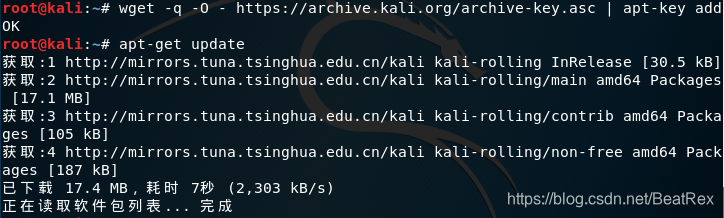
然后进行apt-get upgrade
系统的升级apt-get dist-upgrade
清理软件包apt-get clean
软件的搜索、下载及卸载
搜索:apt-cache search 软件
下载:apt-get install 软件名
卸载:apt-get remove 软件名
系统的更新
查看系统版本:cat /etc/issue

查看内核版本:uname -a

系统更新:apt-get dist-upgrade
四、VMware下kali linux共享文件夹
打开vmware选项栏中,虚拟机-设置

然后如图
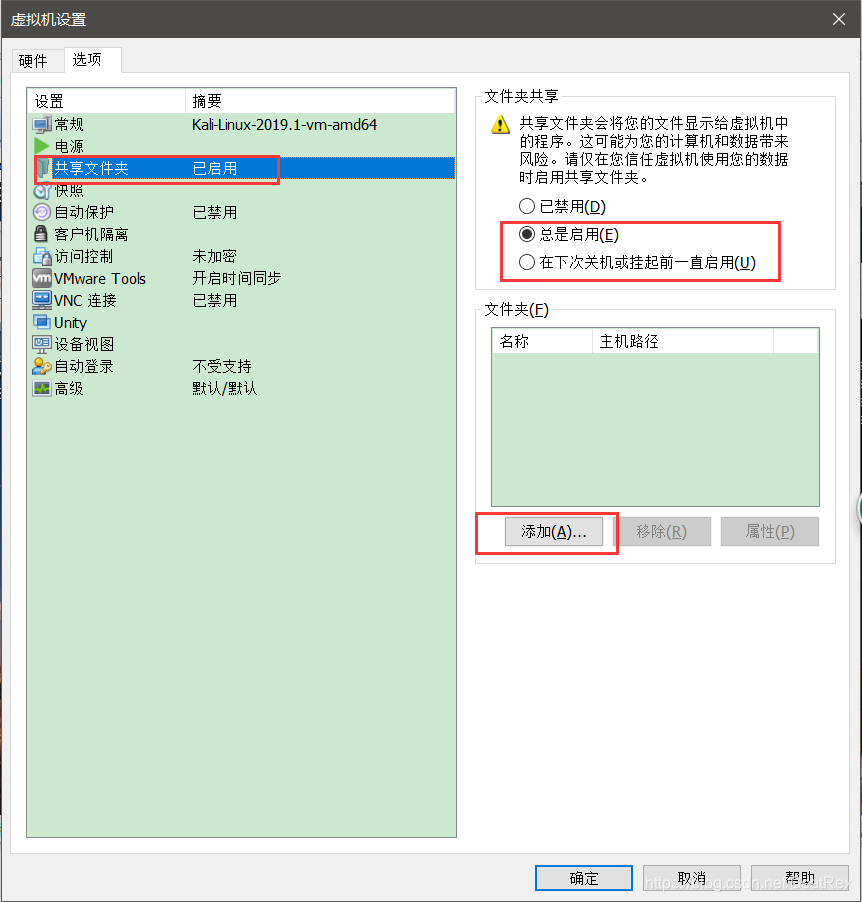
点击添加选择一条真机上的路径,最好不出现中文
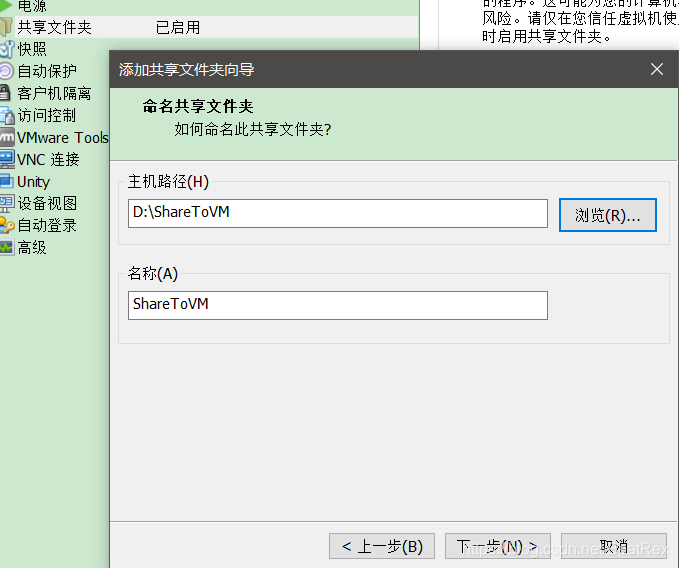
然后下一步,启用此共享,然后点击确定
在kali下打开目录/mnt/hgfs/ShareToVM,就会看到共享的文件(ShareToVM为我创建的文件夹根据自己创建的名称进行更改)

五、vim编辑器快捷键
命令模式下:
dd:删除单行
ndd:n为数字,删除指定数字行数
yy:复制单行
nyy:n为数字,复制指定数字行数
p:粘贴
光标回到本行行首:Home键/shift+6(^符号)/0
光标回到本行行尾:End键/shift+4($符号)
光标回到其他行行尾:命令模式下输入行数然后输入shift+4,本行为1第二行为2以此类推,这里的数字是以本行为基准,如现在在第二行行尾,输入2shift+4则会跳到第三行行尾
撤销操作:u 可以理解为上一步
恢复撤销的操作:ctrl+r 可以理解为下一步
保存并退出:shift+zz(敲两下z)





















 5989
5989











 被折叠的 条评论
为什么被折叠?
被折叠的 条评论
为什么被折叠?








